win10关闭每次打开应用的通知
更新时间:2023-11-15 12:15:16作者:yang
win10关闭每次打开应用的通知,在日常使用Windows 10系统的过程中,我们经常会遇到一些应用程序每次打开时都弹出通知的情况,这些通知提示不仅会打断我们的工作或娱乐,还会影响我们的使用体验。幸运的是Windows 10系统为我们提供了关闭这些软件通知提示的选项。通过简单的设置调整,我们就能轻松解决这个问题,享受更加顺畅的操作体验。接下来让我们一起来了解如何关闭Windows 10系统中每次打开应用程序的通知提示吧!
具体方法:
1.当我们打开一个软件会有这样的提示。

2.在电脑桌面找到控制面板,点开它。
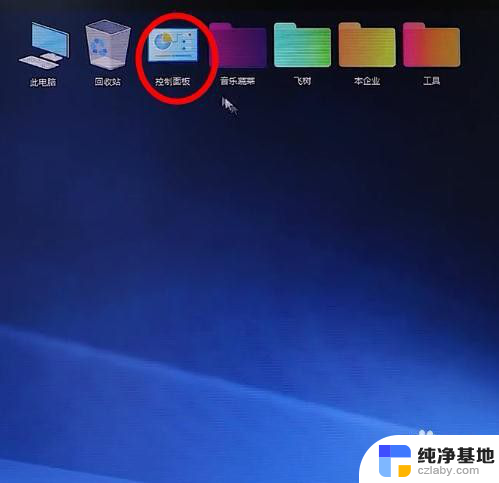
3.选择系统和安全选项。
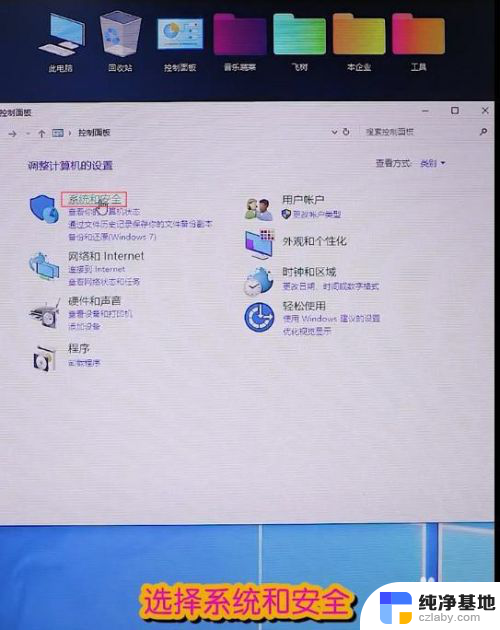
4.点击账户控制设置。

5.把始终通知改为从不通知。
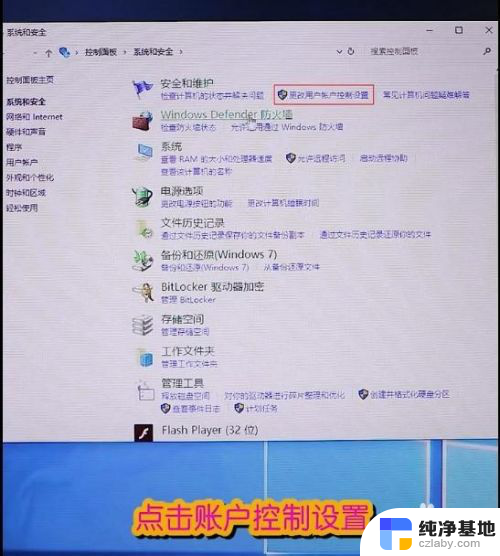
6.点击确定关闭即可。
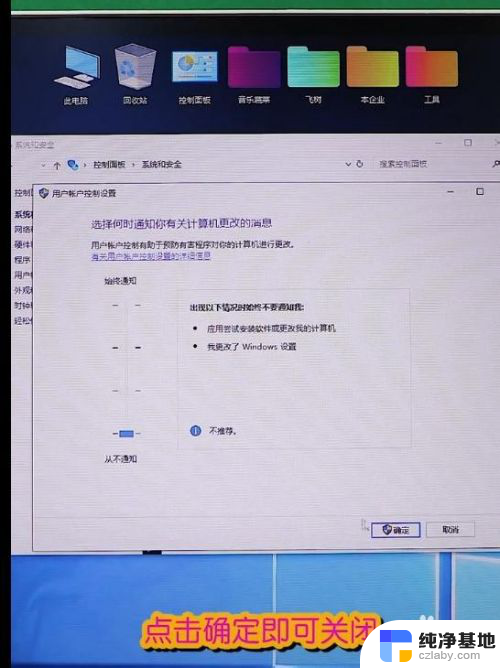
7.如果你还有问题可以留言,我会在以后的经验里介绍。
以上就是关闭Win10每次打开应用的通知的全部内容,如果您碰到同样的情况,可以参照小编的方法来处理,希望这对大家有所帮助。
- 上一篇: 如何让电脑关机后usb不供电
- 下一篇: win10能连接蓝牙耳机吗
win10关闭每次打开应用的通知相关教程
-
 如何关闭打开软件弹出的通知
如何关闭打开软件弹出的通知2024-07-23
-
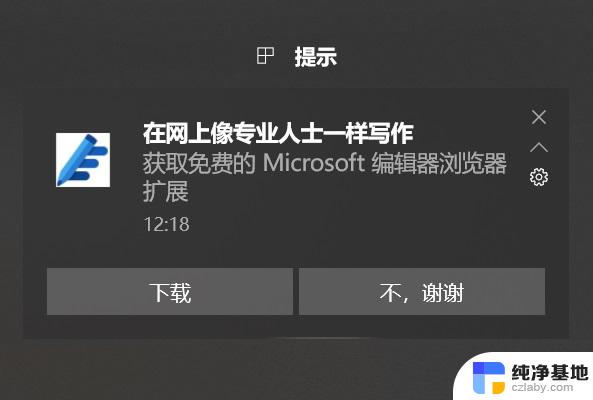 win10右下角 通知 关闭
win10右下角 通知 关闭2024-10-17
-
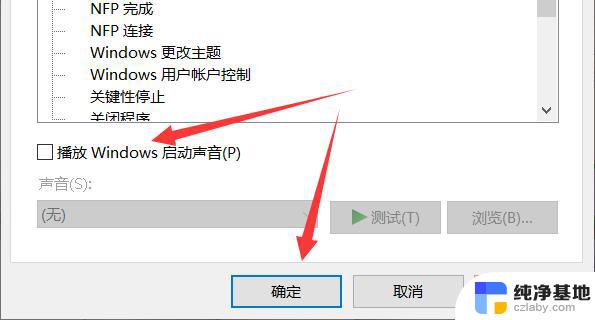 电脑每次开机声音都是关的
电脑每次开机声音都是关的2024-04-15
-
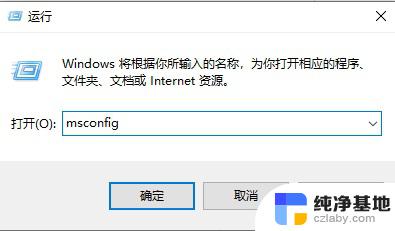 win10专业版打开软件每次都要询问
win10专业版打开软件每次都要询问2024-05-20
win10系统教程推荐